在PhpStorm 7.0版本中,开发者再也不必担心调试的问题。PhpStorm 7.0版本加入的调试器配置验证系统,将解决开发者因php.ini配置错误或错过测试优化的最佳时段而引起的麻烦。
PhpStorm 7.0版本可以轻松验证调试器配置,同时支持自带的Xdebug和Zend Debugger两个调试器。
取消xammpp xDebug注释
zend_extension = "C:\xampp\php\ext\php_xdebug.dll"
xdebug.profiler_append = 0
xdebug.profiler_enable = 1
xdebug.profiler_enable_trigger = 0
xdebug.profiler_output_dir = "C:\xampp\tmp"
xdebug.profiler_output_name = "cachegrind.out.%t-%s"
xdebug.remote_enable = 1
xdebug.remote_handler = "dbgp"
xdebug.remote_host = "127.0.0.1"
;设置xdebug的端口为9001
xdebug.remote_port = 9001
xdebug.trace_output_dir = "C:\xampp\tmp"
;设置idekey
xdebug.idekey="PhpStorm"
当配置项目说明的时候,PhpStorm会告知开发者,调试器将默认已经安装的调试器。

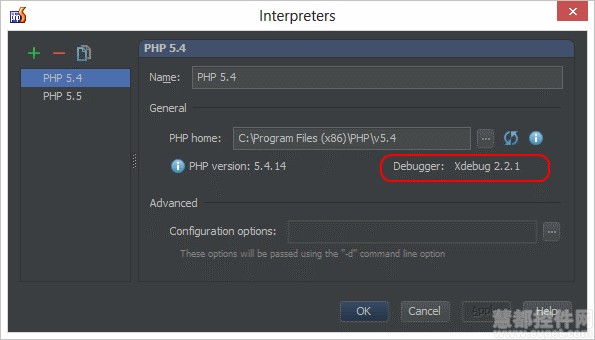
PHP-Servers 如下编辑
在Settings | Project Settings | PHP | Servers窗口中,我们可以通过远程验证按钮Validate Remote Environment确认调试器的建立。
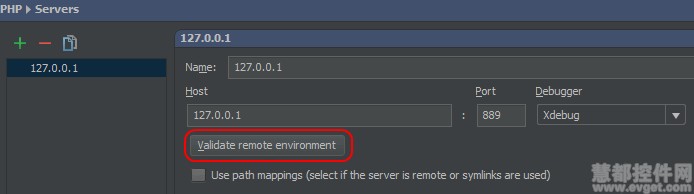
点击以后,将看到调试器和验证调试器配置的部署环境。


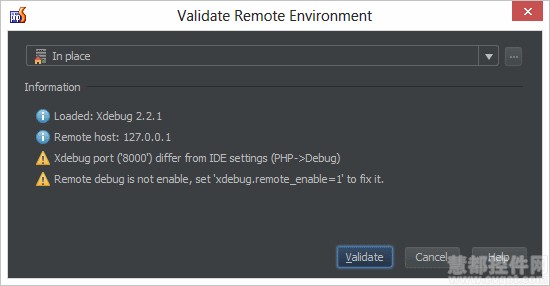
并可以通过Help按钮获得帮助,蓝色感叹号表明验证成功。配置正确以后,如下显示:
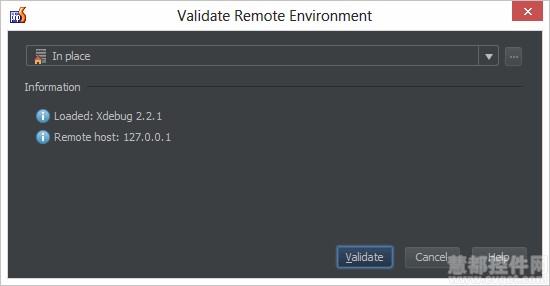
再配置chrome插件Xdebug helper 设置为IDE key 为PhpStrom和过滤自己本地虚拟域名
启用就可以了。。
/****************************************************************************************/
XAMPP环境下用phpStorm+XDebug进行断点调试的配置
折腾了整整一个下午,总算完成了phpStorm+XDebug的断点调试设置。下面情况针对本机进行调试,远程调试差距不大。
具体过程:
- 服务器端(本地调试的情况下就是在本机)安装好XAMPP,停止apache服务(注意,如果直接退出XAMPP,是不会停止apache的)
- 在安装目录下找到php.ini,类似于D:\xampp\php\php.ini,并打开
- 找到被注释掉的项目并按如下设置:
- zend_extension ="D:\xampp\php\ext\php_xdebug.dll"(根据实际情况确定)
- xdebug.remote_enable =1
- xdebug.remote_handler ="dbgp"
- xdebug.remote_host ="localhost"
- xdebug.remote_mode ="req"
- xdebug.remote_port =9000
其中remote_host 是指调试客户端的地址,即IDE所在的IP,同理remote_port 是客户端的端口,这两项在远程调试的情况下注意修改
- 保存文件,打开apache,这时候在CMD里输入 D:\xampp\php\php.exe -m 看到XDebug,说明开启成功。至此,服务器端配置完毕
- 下面是客户端调试,打开phpStorm,进入File>Settings>PHP>Servers,这里要填写服务器端的相关信息,name填localhost,host填localhost,port填80,debugger选XDebug
- 进入File>Settings>PHP>Debug,看到XDebug选项卡,port填9000,其他默认
- 进入File>Settings>PHP>Debug>DBGp Proxy,IDE key 填 phpStorm,host 填localhost,port 填80
- 点OK退出设置。
- 打开浏览器,如果是用chrome或者Firefox可以找到对应的XDebug工具,工具的设置里的IDE KEY填上phpStorm,把localhost加入到白名单,以后调试的时候把工具启用就好了。如果是用其他浏览器,可以访问http://www.jetbrains.com/phpstorm/marklets/,在右边填上phpStorm,点generate,把下面的链接添加到收藏夹,方便调用。
- 在phpStorm里打开监听,就是一个电话一样的按钮。
- 在浏览器里打开XDebug工具,访问localhost,与phpStorm连接成功!
/******************************************************************************************************************************/
用Intellij IDEA或者PhpStorm使用X-debug来调试PHP,主要需要配置的部分有三个地方,分别为php.ini的配置,IDEA的配置和浏览器的配置,主要如下,以备忘:
-
php.ini的主要配置如下所示,关键参数根据实际情况可以修改:
[Xdebug]
zend_extension_ts=”X:/App/php-5.2.17-Win32-VC6-x86/ext/php_xdebug-2.1.1-5.2-vc6.dll”
xdebug.remote_host=jichengdiaoding.com
xdebug.remote_port = 9000
xdebug.remote_mode = “req”
xdebug.remote_enable = on
xdebug.remote_handler = dbgp
xdebug.idekey = “netbeans-xdebug”
xdebug.profiler_enable=on
xdebug.trace_output_dir=”X:/App/php-5.2.17-Win32-VC6-x86/xdebuginfo”
xdebug.profiler_output_dir=”X:/App/php-5.2.17-Win32-VC6-x86/xdebuginfo”
xdebug.auto_trace=on
xdebug.collect_params=on
xdebug.collect_return=on
xdebug.show_exception_trace = On
xdebug.remote_autostart = On
xdebug.collect_vars = On配置好了,在CMD里面输入X:/App/php-5.2.17-Win32-VC6-x86/php.exe -m,如果能看到XDebug模块,说明开启成功。
*: 值得注意的是,这里需要确定好XDebug和PHP的对应版本 - IDEA的配置如下:
进入File>Settings>PHP>Servers,这里要填写服务器端的相关信息,name填要调试的主机名(如:jichengdiaoding.com或者localhost等),host填(如:localhost或者amiku.cn等),port填80,debugger选XDebug
进入File>Settings>PHP>Debug,看到XDebug选项卡,port填9000,其他默认
进入File>Settings>PHP>Debug>DBGp Proxy,IDE key 填 netbeans-xdebug,host 填jichengdiaoding.com,port 填80
- 在Firefox或者Chrome浏览器中,找到对应的X-Debug版本的插件,如下为Firefox下的调试插件:

工具的设置里的IDE KEY填上netbeans-xdebug,把jichengdiaoding.com加入到白名单,以后调试的时候把工具启用就好了
在IDEA中打开PHP的监听,然后就可以进入debug模式,方便的打断点和查看变量以及监测等。
- 配置完成。










相关推荐
PhpStorm 2017 设置断点调试
phpstorm 远程调试基于swoole扩展开发的swoft,easyswoole,hyperf等框架 必须部署在linux环境下的代码库 并且给与了 利用virtualbox 来安装虚拟机,以及使用虚拟机的共享文件夹机制,来达到同步开发的方式方法,即...
本地环境 XAMPP + phpStorm + XDebug + Chrome 配置和断点调试
PhpStorm设置断点调试
phpstorm远程网页调试,解决线上的问题无法调试的问题,能够更好的在线调试代码 phpstorm远程debug,可以解决一些windows系统上无法安装的插件的调试,例如swoole,ffmpeg,imagick等
phpstorm配置Xdebug进行调试PHP教程分享给大家,具体内容如下 运行环境: PHPSTORM版本 : 8.0.1 PHP版本 : 5.6.2 xdebug版本:php_xdebug-2.2.5-5.6-vc11-x86_64.dll ps : php版本和xdebug版本一定要相对应 1. PHP...
PHP-wampServer-phpStorm-xdebug环境配置图文介绍,...6.Phpstorm xdebug和火狐浏览器配置 15 参考文章 15 Wampserver开启xdebug 15 Phpstorm 配置xdebug 19 浏览器配置xdebug 21 启动效果 22 7.数据库root密码忘记 22
Xdebug配置和PHPStorm配置
PhpStorm Xampp ThinkPHP 环境配置笔记 需要有一定的 ThinkPHP 基础,至少知道 ThinkPHP 的目录怎么生成的 很多简单的细节我没写,比如 如何使用 perl ,这在 xampp-control 中的 Shell 中进入 php 目录运行指令即可...
phpstorm+Xdebug断点调试PHP,详细步骤附带步骤图文结合
phpstorm仿sublime风格的配置文件,直接导入就可以了
phpstorm安装教程
这是一个phpstorm配置包,已经进行好看的代码着色和常用快捷键配置。适用与php开发者。只需要File->Export Setting->选中setting.jar->OK。即可导入配置,相对简单。
PhpStorm6 配置Apache全过程。
通过使用phpstorm和集成开发环境,来配置php得调试环境。使用phpstudy可以更换不同的php版本。配置相似,真实有效,phpstorm是2020版本的
软件:wamp64+PhpStorm+谷歌浏览器xdebug配置
phpstorm的个人使用的配置方案,黑色背景,喜欢黑色背景的开发者可以使用下,个人推荐
phpstorm 仿造 sublime自己调试主题
php代码在调试时,经常是print_r或者var_dump来断点,但是当项目较为复杂的情况下,这么做效率就非常低下了,断点调试就非常好的解决了这个问题,这篇文章主要介绍了PhpStorm本地断点调试的方法步骤,感兴趣的小伙伴...